
"Bunu yapmak mümkün mü Spotify bağlan Sonos hoparlörler?başlıklı bir kılavuz yayınladı
ne kadar güçlü olduğundan şüphe edemeyiz Spotify platformudur. Sürekli geliştirdiği özellikler ve avantajlarla, abonelerin ve kullanıcıların neden uygulamayı kullanmaya devam ettiğini kimse merak etmeyecek. Aslında, Spotify şu anda dünya çapında 400 milyondan fazla kullanıcısı var ve bunların yaklaşık 182 milyonu premium hesaplar.
Bu makale daha çok üzerinde durulacağı için Spotify Sonos hoparlörlerine bağlanın, size bunun nasıl yapılacağıyla ilgili ayrıntılar vereceğiz ekleyerek Spotify Sonos'ta hesap yapılabilir ve tabii ki bunları da aktarabilirsiniz. sahip olduğun sürece Spotify hesabı, bunları doğrudan Sonos hoparlörünüzde dinleyebilirsiniz. Böylece, süreç Spotify Sonos hoparlörlerindeki bağlantı, ücretsiz veya premium olmanıza bakılmaksızın çalışacaktır. Spotify uygulama kullanıcısı Bu sadece ücretsiz Spotify hesap sahipleri akış sırasında sınırlamalar ve aksiliklerle karşılaşmaya devam edecek. Premium plana yükseltmek her zaman kullanıcının tercihi olacaktır.
Şimdi bu konunun ana odak noktasını tartışmaya başlayalım - Spotify Sonos hoparlörlerine bağlanın!
İçindekiler Kılavuzu Bölüm 1: yapar Spotify Sonos'la mı çalışıyorsunuz?Bölüm 2: Nasıl Eklenir Spotify Sonos'a mı?Bölüm 3: Nasıl Oynanır? Spotify Sonos'ta mı?Bölüm 4: Oynamayla İlgili Yaygın Sorunlar Spotify Sonos'ta MüzikBölüm 5: Oynamanın En Kolay Yolu Spotify Sonos'taki şarkılarBölüm 6: Özet
Akıllı hoparlörlerin kullanımı artık bir trend haline geldi. Bunları kullanmak da çok verimli ve kullanışlı oldu. En popüler ve en çok kullanılanlardan biri Sonos hoparlörleridir. Aslında, esneklik ve en iyi ses çıkış kalitesi hakkında konuşurken pazar lideri olarak kabul edilirler. Sonos aslında en iyi çok odalı kablosuz hoparlör sistemi olarak anılır.

Sonos hoparlörlerini kullanmanın iyi yanı, Spotify onlarla iyi çalışır. Daha önce giriş bölümünde belirttiğimiz gibi, ister premium olun ister ücretsiz Spotify Doğrudan Sonos'unuz üzerinden akış gerçekleştirebileceğiniz için kullanıcı aslında önemli değildir. Bu durumda ihtiyacınız olan tek şey aktif Spotify hesap.
İkinci kısma geçtiğinizde, sonunda nasıl yapacağınızı bileceksiniz. Spotify Sonos hoparlörlerine bağlayın.
Bunu zaten bildiğimiz için Spotify Sonos hoparlörleri tarafından destekleniyorsa, şimdi nihayet hoparlörleri nasıl ekleyebileceğinizi tartışmaya devam edeceğiz. Spotify Sonos'a uygulama.
Sonos spotify connect sürecine başlamadan önce şu noktalara dikkat etmelisiniz:
Yukarıda belirtilen 3 öğeyi sağladıktan sonra, önce nasıl ekleyebileceğinizi görelim. Spotify Sonos'ta hesap, Sonos bağlantı noktası bu şekilde yapılır Spotify bağlayın.
Aşama 1. Mobil cihazınızda Sonos uygulamasını indirin ve ardından başlatın.

Adım 2. “Ayarlar” sekmesi altında, “Hizmetler ve Ses” düğmesini tıklayın.
Aşama 3. Şimdi “Müzik ve İçerik” altındaki “Hizmet Ekle” seçeneğine dokunmalısınız. Mevcut hizmetlerin bir listesini göreceksiniz. Seçmek Spotify o listeden.
Adım #4. Bundan sonra yapmanız gereken “Sonos'a Ekle” menüsüne tıklamak. bağlantınızı oluşturmaya devam etmek için Spotify hesabınızı Sonos'a girin, sadece Spotify hesap detayları – kullanıcı adı ve şifre.
eğer yapmak istersen Spotify Sonos hoparlörlerinizi kullanarak bağlanın WinDows veya Mac PC kullanıyorsanız, aşağıdakileri takip edebilirsiniz.
Aşama 1. Sonos uygulamasını bilgisayarınıza yükledikten sonra başlatın.
Adım 2. “Bir Müzik Kaynağı Seçin” sayfasına gidin, ardından “Müzik Servisleri Ekle” seçeneğini işaretleyin.
Aşama 3. sadece ara Spotify ve ona dokunun ve ardından Spotify hesap kimlik bilgileri.
Bağlama veya bağlama Spotify Sonos'a hesap açmak çok kolaydır. Size ayrıntılı kılavuzu zaten gösterdiğimizden, artık nihayet nasıl oynanacağını öğrenmenize yardımcı olacağız. Spotify Sonos ve spotify connect sürecini tamamlamak için Sonos'a gidin. Hatta oynatmayı bile bunun üzerinden kontrol edebilirsiniz.
💡Yöntem 1
Aşama 1. Sonos Controller uygulamasını başlatın. “Gözat” seçeneğini seçin ve ardından sadece Spotify hesap.
Aşama 2. senin üzerinde Spotify kütüphanesinde, Sonos'ta çalmak istediğiniz belirli bir parçayı veya çalma listesini arayın. Daha kolay kontrol için “Ara” sekmesini de kullanabilirsiniz.
💡Yöntem 2. Ayrıca kullanabilirsin "Spotify Sosyal medya ” son olarak oynatmayı kontrol etmek için Spotify şarkıları.
Aşama 1. Başlat Spotify hesap. Oynatmak için bir oynatma listesi seçtikten sonra, oynatmaya başlayın. Ardından, "Now Playing" ekranına gidin.
Adım 2. Ekranın altına gelin. “Kullanılabilir Cihazlar” seçeneğine dokunun. Oradan, Sonos hoparlörünüzü arayın ve seçin.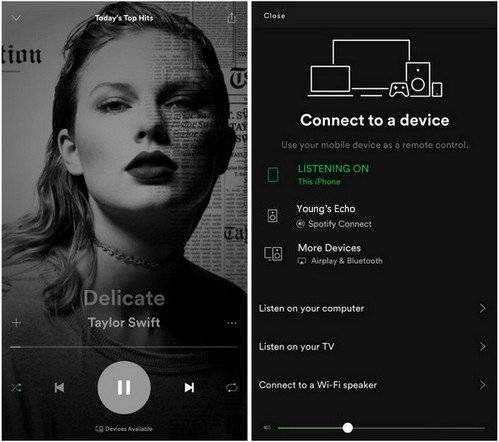
Yukarıdakileri takip etmek kadar basit, tamamlayabileceksiniz. Spotify Sonos hoparlörlerine bağlanın ve sonunda Spotify Sonos'ta favoriler!
Bunu bilmek harika olsa da Spotify Sonos üzerinden akış, ücretsiz veya premium bir kullanıcı olsanız bile çalışır, bazı kullanıcıların daha önce karşılaştıkları kötü deneyimler ve sorunlar olduğunu öğrenmek yine de talihsiz bir durumdur.
Bazen bazı kullanıcılar Spotify'ın Sonos'a bağlanamadığından veya Sonos'un ekleyemediğinden şikayet ediyor Spotify Sonos'a eklemeye çalıştıklarında. Bu genellikle kullanıcı hizmeti destekleyen bir bölgede veya alanda olmadığında meydana gelir. Öyle ülkeler var ki Spotify müzik hizmeti kullanılamıyor.
Yukarıdakilerin dışında, Sonos'un Spotify'a bağlanmadığı durumlar da vardır. Spotify Sonos hoparlörlerine bağlanma. Kullanıcılar iki uygulamayı yeniden bağlamak, verileri temizlemek gibi temel düzeltmeleri uygulayabilir veya yapabilirler. Spotify uygulamanın önbelleğini veya Sonos hoparlörlerini yeniden başlatmaya veya sıfırlamaya çalışıyor. Ancak bazen bu temel çözümler de yardımcı olmaz.
eğer herhangi bir durumda Spotify Aklınıza gelebilecek çözümleri yaptıktan sonra bile Sonos'ta gerçekten oynanamıyor, yapılacak en iyi eylem çaresi nedir? Bir sonraki bölümde elimizdekileri okuyun.
Bahsedildiği gibi, ücretsiz kullanıcıların kendi deneyimlerinden keyif alabilmeleri gerçekten harika. Spotify Sonos'u kullanan favoriler. Ancak, zayıf İnternet bağlantısı gibi karşılaşılan bazı sorunlarla birlikte, sadece nasıl yapılacağını bilmekle yetinmek can sıkıcı ve oldukça rahatsız edici olabilir. Spotify Sonos hoparlörlerine bağlayın. İleriye dönük sorunlardan kaçınmak için neden yalnızca Spotify şarkılar ve onları farklı kaydet MP3 Dosyaları Sonos hoparlörünüzde çalmak için mi?
İndirilmesi Spotify Premium için bilinen özel bir avantaj olduğu düşünülürse, şarkılar sizi rahatsız edebilir Spotify kullanıcılar. Pekala, bu kadar düşünmene gerek yok. Ücretsiz bir kullanıcı bile tüm bilgilerini kolayca kaydedebilir ve saklayabilir. Spotify Favoriler. Bu, aşağıdaki gibi uygulamaların yardımıyla gerçekleşir: DumpMedia Spotify Music Converter.
Bu araç kaldırma yeteneğine sahiptir Spotify şarkıların DRM koruması ve hatta bunların aşağıdaki gibi yaygın formatlara dönüştürülmesine yardımcı olun: MP3. Dışında MP3FLAC gibi diğer formatları da destekler, M4A, ve WAV.
Ayrıca şarkılar işlenecek olsa da, bunların 100% Orijinal kalite, kimlik etiketleri ve meta veri ayrıntılarıyla birlikte korunacaktır. Uygulamanın sunduğu diğer bazı gelişmiş özellikler de vardır: çoklu dildir, kişiselleştirilebilen ayarlara sahiptir ve sürükle ve bırak destek mekanizması aracılığıyla dosyaların kolayca yüklenmesini destekler.
Tabii ki, bu araç, profesyonel olmasına rağmen, herkesin ihtiyaçlarını karşılamak için yapıldı - yeni başlayanlar ve ilk kez kullananlar bile.
nasıl kullanabileceğinizi öğrenmenize yardımcı olmak için DumpMedia Spotify Music Converter indirmek ve dönüştürmek için Spotify Sevdiğiniz şarkıları indirmek ve aşağıdaki kılavuza başvurmak için yukarıdaki düğmeye tıklayabilirsiniz.
Adım # 1. Tüm kurulum ihtiyaçlarını kontrol edin DumpMedia Spotify Music Converter PC'nize yüklemeden önce. Daha sonra başlatın ve dönüştürülecek şarkıları yükleyerek başlayın. Toplu dönüştürme bu araç tarafından desteklendiğinden bir grup seçmek işe yarayacaktır.

Adım # 2. Klinik MP3 çıktı formatı olarak (neredeyse tüm cihazlarda desteklendiği için önerilir) ve değiştirmek istediğiniz diğer tüm çıktı parametrelerini değiştirin.

Adım # 3. Kurulum tamamlandıktan sonra “Dönüştür” veya “Tümünü Dönüştür” düğmesine tıklayın. Bu daha sonra parçaların seçilen çıktı formatına dönüştürülmesini başlatmak için uygulamayı tetikleyecektir. DRM kaldırma işlemi de aynı anda yapılacaktır.
iş Spotify Sonos hoparlörleriyle bağlantı kurmak çok kolaydır. Şarkıların bir Sonos hoparlörüne bağlanması ve çalınması kesinlikle ilk kez başlayanlar tarafından bile yapılabilir. Daha da iyisi, prosedürün ücretsiz olarak bile gerçekleştirilebilmesidir. Spotify hesap kullanıcıları.
Sorunlarla sonuçlanan sorunların ortaya çıktığı durumların olması talihsiz bir durumdur. Spotify Sonos'a bağlanılamıyor. O kadar şanslıyız ki, bunun gibi profesyonel uygulamalar DumpMedia Spotify Music Converter indirme ve dönüştürme konusunda yardımcı olabilir Spotify şarkılar her zaman mevcuttur.
